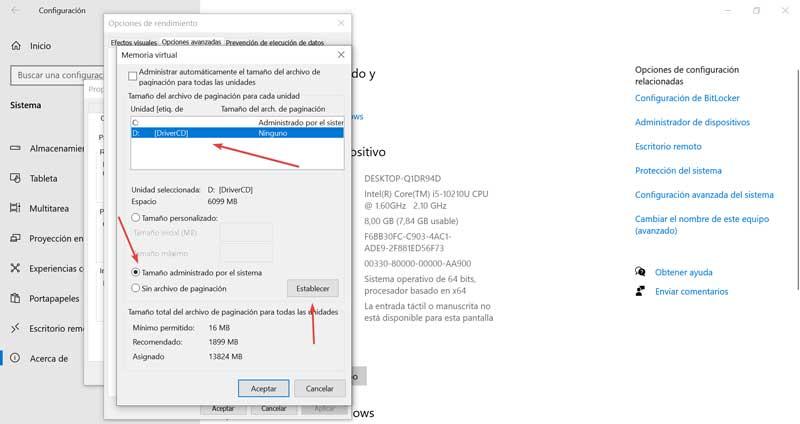Windows 10, afin d'effectuer plusieurs types de tâches au sein du système, est responsable de la création de divers types de fichiers. Le fichier d'échange, appelé pagefile.sys est l'un d'entre eux. Ce fichier au fil du temps se remplit de plus en plus et si nous ne le contrôlons pas, il peut prendre trop de place sur notre disque dur. C'est pourquoi aujourd'hui nous allons voir en quoi consiste ce type de fichier et comment nous pouvons le supprimer ou modifier sa taille ou son unité.
Le fichier d'échange pagefile.sys peut être complètement inconnu de nombreux utilisateurs, car Windows le crée en interne et nous allons à peine le traiter. Dans le cas où nous avons un PC avec un petit disque dur, avec un problème qu'il se remplit souvent, nous pouvons être intéressés de renoncer à l'utilisation de ce fichier, ou de changer sa taille ou de le déplacer vers une autre unité de stockage. Tout cela est quelque chose que nous verrons ensuite.

A quoi sert le fichier pagefile.sys, peut-on s'en passer ?
Il s'agit d'un fichier système que le système d'exploitation utilise pour stocker le fichier d'échange Windows . Ce fichier agit comme s'il était virtuel RAM , que Windows utilise comme RAM pour stocker les programmes qui ne sont pas utilisés. De cette façon, vous exercez moins de pression sur la RAM réelle et y accédez plus rapidement. Cela fait également que ce fichier devient de plus en plus gros, occupant de plus en plus d'espace sur notre disque dur, nous pouvons donc toujours être intéressés à nous en passer. Ce fichier se trouve dans le Lecteur C de notre ordinateur, bien qu'il soit caché. Donc si on veut le voir, il faudra activer l'onglet « Éléments cachés » au sein de Windows 10 Explorateur de fichiers.
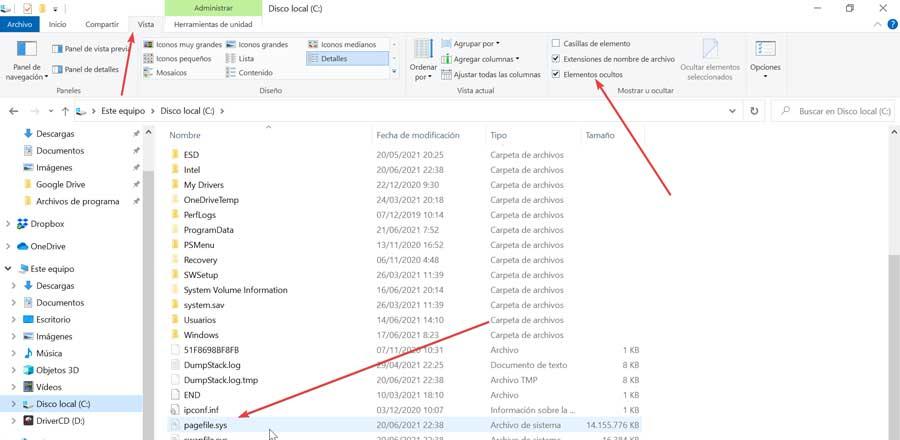
Il est possible de se passer de ce fichier sans aucun risque pour notre système, bien que sur les ordinateurs avec peu de mémoire RAM, nous puissions remarquer des ralentissements lorsque l'ordinateur utilise toute la RAM disponible sur l'ordinateur. Pour cette raison, nous configurons ce fichier d'échange pour qu'il soit éliminé, nous pourrons économiser de l'espace sur notre disque dur, en échange d'un léger allongement du temps d'arrêt du système. Il est également possible de modifier sa taille dans notre système d'exploitation pour réduire son impact ou de le changer pour une autre unité de stockage dont nous disposons.
Nous n'avons pas à avoir peur de nous passer de ce fichier, bien que selon la quantité de RAM nous avons dans notre ordinateur, nous pouvons remarquer des ralentissements lorsque l'équipement utilise toute la mémoire disponible, dans le cas où nous avons 8 Go ou moins de RAM. Si nous avons 16 ou 32 Go disponibles, généralement, nous ne devrions pas remarquer de différence, à moins que nous ne puissions utiliser toute la mémoire du système.
Façons de supprimer le fichier pagefile.sys dans Windows 10
Si nous voulons supprimer le fichier pagefile.sys de notre ordinateur Windows 10, nous avons plusieurs façons de le faire. Le plus simple, depuis le Panneau de configuration, nous aurons un accès rapide. Pour les plus avancés, il est également possible de le supprimer à l'aide de l'éditeur de stratégie de groupe et de l'éditeur de registre.
Utiliser le menu Paramètres
Il est possible de supprimer le fichier pagefile.sys des propriétés du système, d'où nous pouvons accéder au menu Paramètres, en appuyant sur le raccourci clavier Windows + I. Une fois à l'intérieur, nous cliquons sur l'onglet "Système".
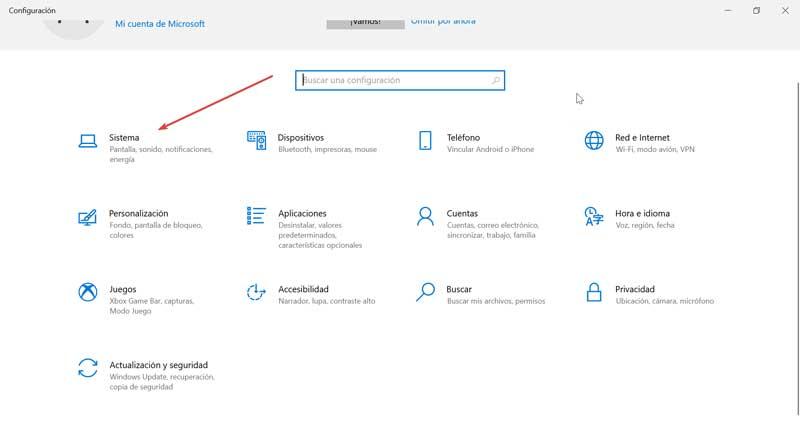
Par la suite, dans la colonne de gauche, en bas, nous cliquons sur « À propos » et à droite, nous cliquons sur « Configuration avancée du système ».
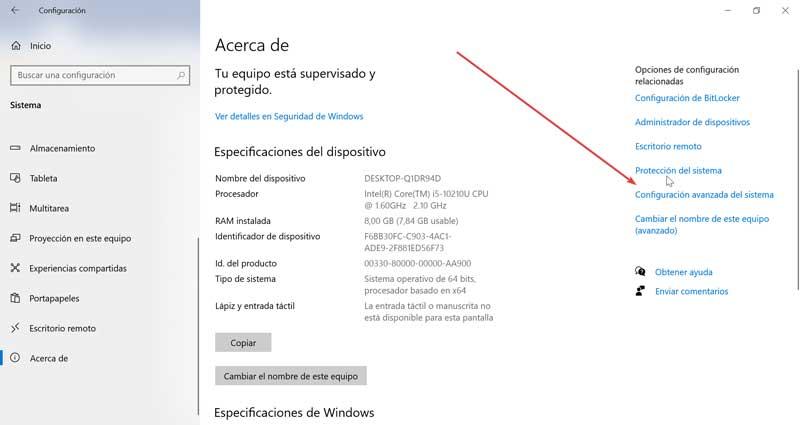
Cela nous ouvrira une petite fenêtre. Ici, dans la section « Performances », cliquez sur « Paramètres » et une nouvelle fenêtre apparaîtra.
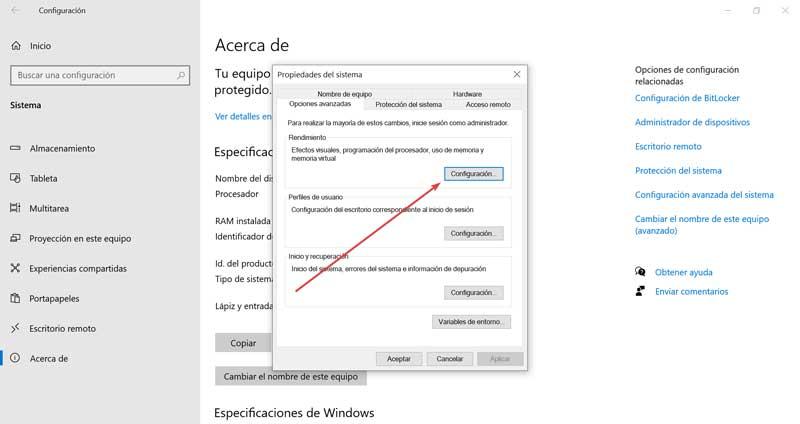
Dans cette nouvelle fenêtre, nous irons dans l'onglet « Options avancées » et dans la section « Mémoire virtuelle », cliquez sur le bouton « Modifier ».
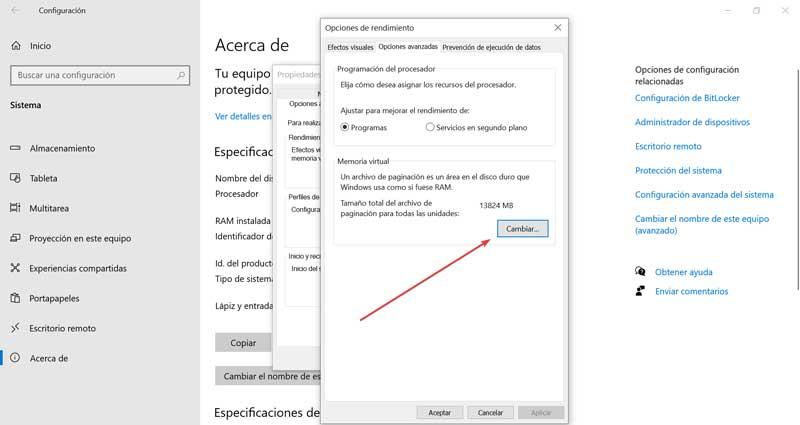
Cela fera réapparaître une autre fenêtre, où en haut la case "Gérer automatiquement la taille du fichier d'échange pour tous les lecteurs" est cochée. Nous décochons cette option pour que le reste des options soit activé. Maintenant, nous marquons tous les disques durs que nous avons connectés à l'ordinateur et dans la section "Sans fichier d'échange", cliquez sur "Définir". Cette volonté supprimer le fichier pagefile.sys , le laissant occuper 0 Ko d'espace.
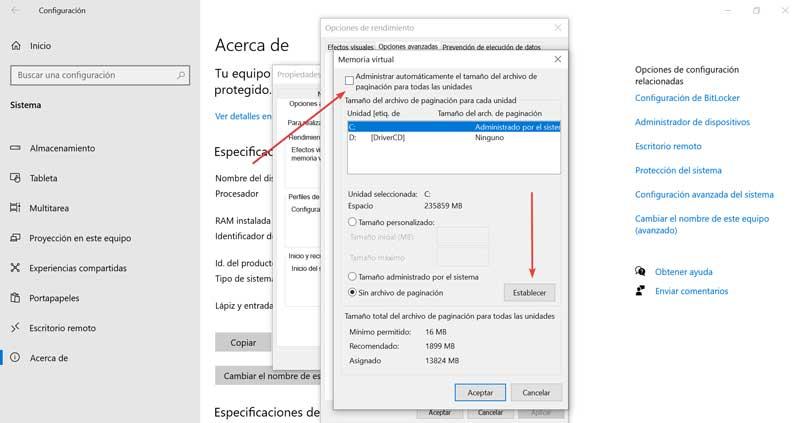
Utiliser l'éditeur de stratégie de groupe local
Dans le cas où nous utilisons une version Pro ou Enterprise de Windows 10, nous pouvons utiliser l'éditeur de stratégie de groupe local pour supprimer automatiquement le fichier Pagefile.sys. Pour ce faire, nous utilisons le raccourci clavier "Windows + R", pour lancer la commande Exécuter, où nous devons écrire gpedit.msc et cliquez sur «OK».
Une fois que nous avons accédé à l'« Éditeur de stratégie de groupe local », dans la colonne de gauche, cliquez sur « Configuration de l'ordinateur » et affichez le dossier Configuration de Windows. Ensuite, nous cliquons sur "Sécurité Paramètres". Ensuite, dans la colonne de droite, nous double-cliquons sur « Politiques locales » puis double-cliquez sur « Options de sécurité ». Maintenant dans le panneau de droite, nous devons trouver et double-cliquer sur la section « Arrêter : supprimez le fichier d'échange de la mémoire virtuelle " .
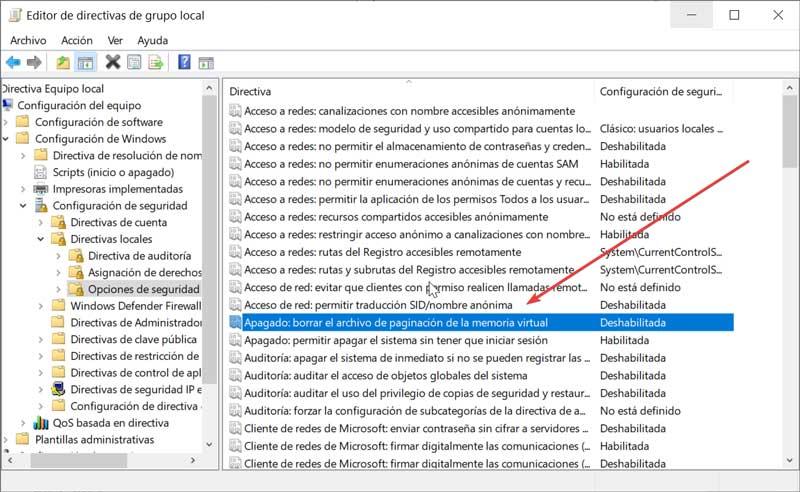
Cela ouvrira une nouvelle fenêtre de configuration dans l'éditeur de stratégie de groupe local, où nous devons marquer le "Activée" et cliquez sur "OK" pour enregistrer les modifications. Il ne nous reste plus qu'à redémarrer le système pour que les modifications prennent effet. Si à tout moment, nous voulons revenir en arrière, nous devons simplement effectuer les mêmes étapes et cliquer sur le bouton Désactivé.

Depuis l'éditeur de registre
Enfin, nous pouvons également utiliser l'éditeur de registre de Windows 10 pour supprimer le fichier d'échange pagefile.sys. Pour ce faire, nous allons appuyer sur le raccourci clavier Windows + R pour lancer la commande Exécuter. Ici, nous devons écrire «Regedit» et cliquez sur OK.
Une fois que l'éditeur de registre de Windows 10 apparaît, nous devons naviguer vers le chemin suivant :
HKEY_LOCAL_MACHINE / SYSTEM / CurrentControlSet / Control / Session Manager / Memory Management
Une fois que nous voyons le contenu de ce dossier dans le panneau de droite, nous devons double-cliquer sur le fichier Effacer le fichierPage à l'arrêt . Cela ouvrira une nouvelle fenêtre, où nous devons définir 1 comme information de valeur et appuyez sur « OK » pour enregistrer les modifications. Enfin, nous redémarrons le PC pour que les modifications prennent effet. A partir de maintenant, chaque fois que nous éteignons l'ordinateur, le fichier d'échange sera supprimé.
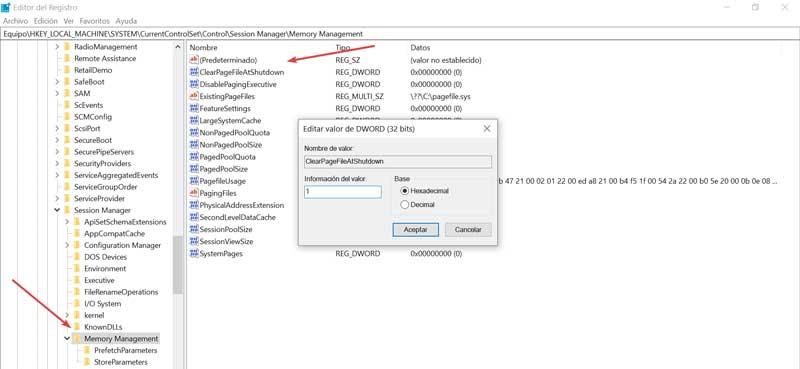
Supprimer le fichier pagefile.sys avec PrivaZer
Une autre option dont nous disposons pour supprimer le fichier pagefile.sys consiste à utiliser une application telle que PrivaZer développée pour nettoyer notre ordinateur en toute sécurité.
C'est un outil qui va nous aider à nettoyer notre PC, nettoyer les traces indésirables du système d'exploitation et les programmes que nous avons utilisés. Pour cela, il se charge de supprimer les anciens fichiers qui ont été enregistrés sur notre disque dur. Cette application dispose de plus de 100 fonctions d'analyse et de nettoyage, parmi lesquelles la possibilité de supprimer le fichier Pagefile.sys. Nous pouvons le télécharger gratuitement et en version portable de son site web.
Une fois que nous l'avons exécuté, son menu principal apparaît, où nous devons cliquer sur « Options avancées » dans la colonne de gauche.
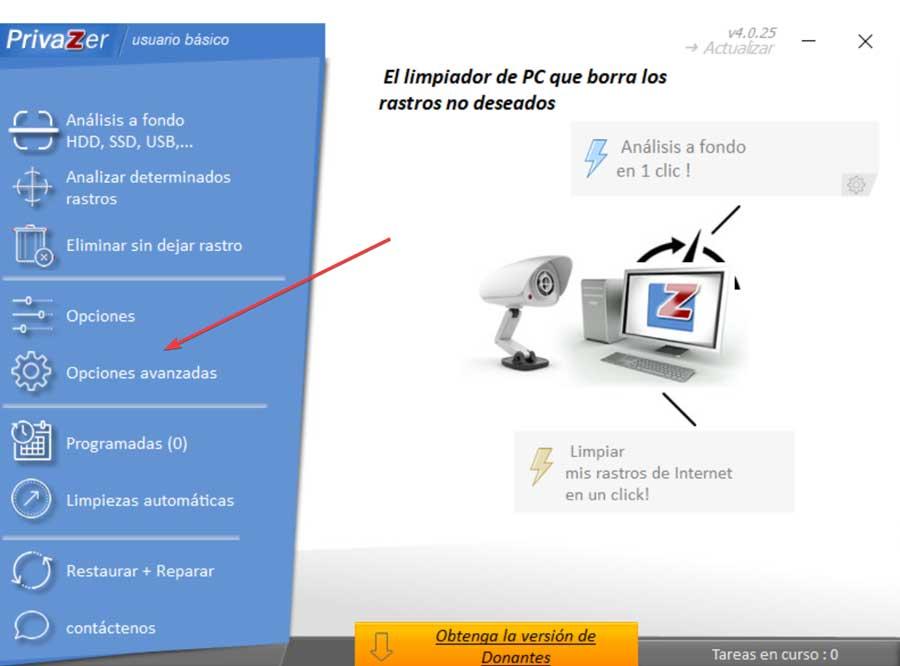
Une nouvelle fenêtre apparaîtra, où nous devons cliquer sur l'onglet "Mémoire". Ici, nous voyons la section de Pagefile.sys où il nous donne la possibilité de le supprimer de trois manières différentes : « Après chaque nettoyage avec PrivaZer » ; « Uniquement au prochain arrêt du PC » et « À chaque arrêt du PC ».
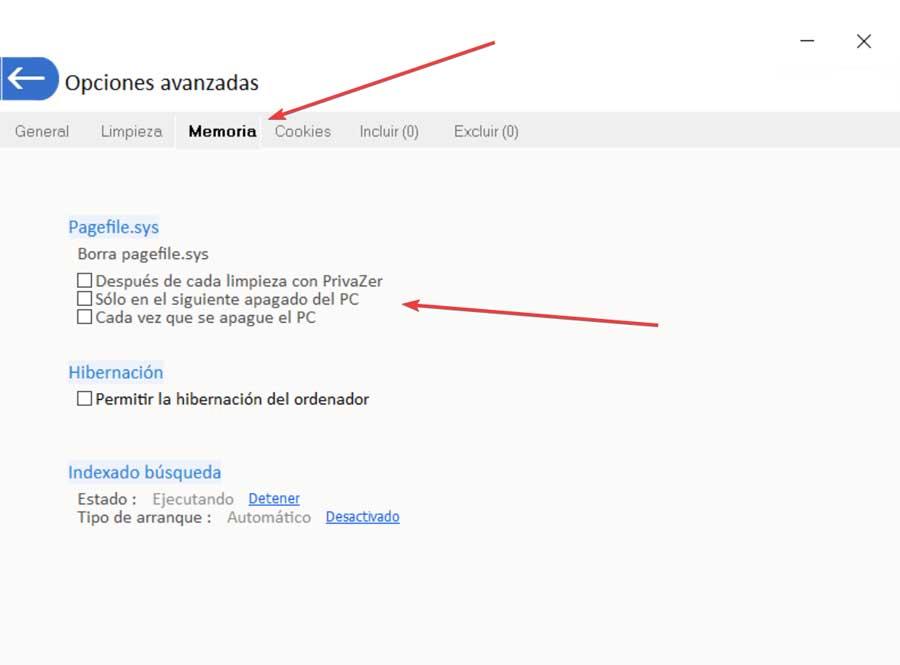
Redimensionnez pagefile.sys ou déplacez-le vers un autre lecteur
Nous pouvons considérer qu'il n'est pas nécessaire de supprimer le fichier peafile.sys, nous pouvons donc également utiliser d'autres solutions telles que la possibilité de modifier sa taille ou de le déplacer vers une autre unité, au cas où nous aurions plus d'un disque dur et que nous ayons de plus d'espace de stockage.
Modifier la taille du fichier
Si nous le souhaitons, nous pouvons choisir de modifier manuellement la taille du fichier pagefile.sys. Pour cela, il faut accéder à la « Configuration système avancée », à partir des menus « Configuration » et « Système ». Dans la section « Options de performance » et « Mémoire virtuelle », nous avons la possibilité de modifier la taille de ce fichier système. Ici, nous devons avoir l'option "Gérer automatiquement la taille du fichier d'échange pour toutes les unités" désactivée. Ensuite, nous pouvons choisir entre l'option pour désactiver l'option Gérer automatiquement la taille ou opter pour le "Format personnalisé" , ce qui nous permettra de choisir une taille souhaitée à notre convenance, en établissant une taille initiale (en Mo) et une taille maximale.
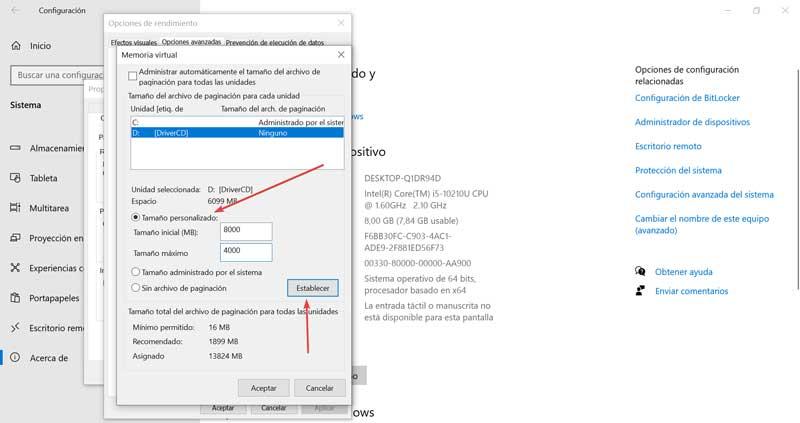
Lors de l'établissement de ces valeurs, nous devons prendre en compte un facteur différentiel tel que la quantité de RAM que nous avons dans notre ordinateur. Actuellement, il s'agit d'avoir au moins 8 Go de RAM, pour pouvoir déplacer Windows 10 en toute simplicité, donc dans ce cas on peut attribuer 4000 Mo pour la taille initiale et 8000 Mo comme taille maximale. Ce n'est pas quelque chose que nous attribuons obligatoirement puisque chaque utilisateur peut définir la valeur qu'il juge nécessaire.
Déplacer le fichier vers un autre lecteur
Si le fichier pagefile.sys prend trop de place, il peut être intéressant pour nous de changer l'espace de stockage au sein de notre système. C'est quelque chose que nous faisons également dans la section Mémoire virtuelle appartenant à la configuration avancée du système. Ici, en haut, nous trouvons un tableau montrant les différentes unités de stockage dont nous disposons. Nous sélectionnons le « lecteur C » et cliquez sur la case « Aucun fichier de mappage » et enfin cliquez sur le bouton « Définir ».
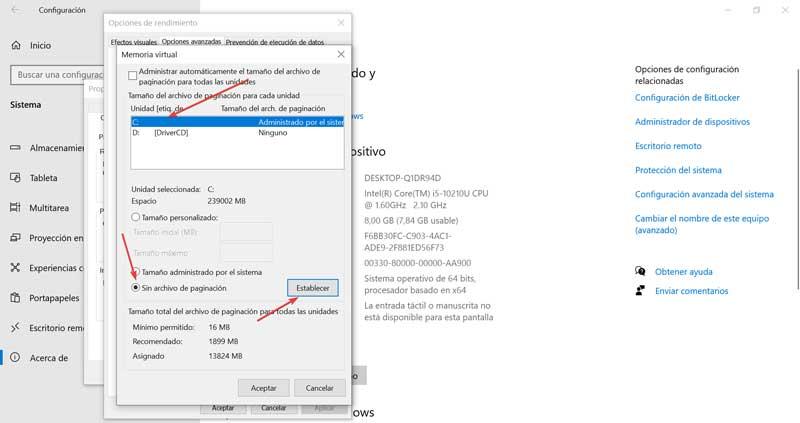
Ensuite, nous allons sélectionner le lecteur sur lequel nous voulons déplacer les données du fichier pagefile.sys. Plus tard, nous sélectionnerons l'option « Taille gérée par le système » et enfin, cliquez sur le bouton Définir et sur OK pour enregistrer les modifications. Il ne nous reste plus qu'à redémarrer le PC pour que les modifications soient appliquées.